
Էլեկտրոնային աղյուսակը բջիջների և բջիջների բլոկի հետ աշխատելու մի շարք գործիքներ ունի. դրանց պարունակությունը կարելի է հեռացնել, պատճենել կամ աղյուսակի մեկ այլ մաս տեղափոխել։ Excel-ում այս գործողությունները կարելի է իրականացնել՝ օգտվելով Home ներդիրի Clipboard խմբի հրամաններից (նկ. 1.2)։
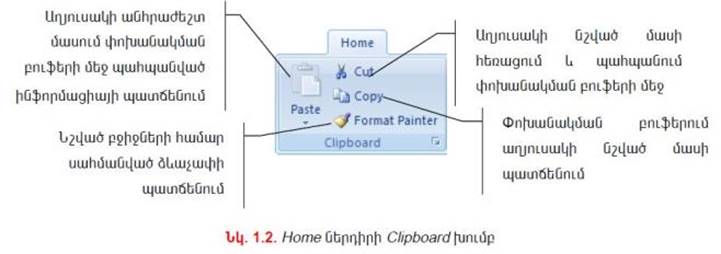
Բանաձևերում օգտագործված բջիջը կամ բջիջների բլոկը միարժեքորեն որոշվում է հասցեով։ Մեկ կամ մի քանի բջիջների պարունակած տվյալները կարելի է հասցեի միջոցով կիրառել տարբեր բանաձևերում։ Բանաձևերի մեջ կարելի է հղում կատարել նաև այլ աշխատանքային թերթերի բջիջներին։
Բանաձև պարունակող բջիջի պարունակության պատճենման կամ տեղափոխման ժամանակ կարող են որոշակի բարդություններ առաջանալ. դա պայմանավորված է նրանով, որ բանաձևերում օգտագործված բջիջների հասցեները կարող են լինել հարաբերական և բացարձակ, տեսնենք, թե ի՞նչ է դա նշանակում։
Օրինակ
Դիցուք C3 բջիջում գրված բանաձևում հղում կա D4 բջիջին (օրինակ՝ =3*D4+5), որը գտնվում է C3 բջիջից մեկ սյուն աջ և մեկ տող ներքև։ Եթե C3 բջիջում գրված բանաձևը պատճենենք E5 բջիջում, ապա բանաձևում առկա համապատասխան հղումն արդեն ուղղված կլինի F6 բջիջին (3*F6+5), որը E5 բջիջից գտնվում է մեկ սյուն աջ և մեկ տող ներքև։ Նման հասցեավորումը կոչվում է հարաբերական հասցեավորում. այսպիսի հասցեավորման դեպքում պատճենվող բանաձևերում օգտագործված բջիջների հասցեները պատճենման արդյունքում ավտոմատ կերպով փոխվում են։ Հարաբերական հասցեավորման ժամանակ հասցեն գրվում է մեզ հայտնի եղանակով՝ նշելով այն սյան անունը և տողի համարը, որոնց հատման տեղում գտնվում է տվյալ բջիջը։ Օրինակ՝ B25, A5։B8, D4+K5, A7
Եթե պատճենվող բանաձևը բացարձակ հասցեավորում է պարունակում, ապա պատճենման արդյունքում այդ հասցեները մնում են անփոփոխ։ Բացարձակ հասցե գրելու համար անհրաժեշտ է դոլարի ($) նշան տեղադրել հասցեի այն բաղադրիչից առաջ, որը պետք է անփոփոխ մնա։ Օրինակ՝ հասցեի $A$7 գրառումը նշանակում է, որ պատճենվելիս չեն փոխվի ոչ սյունը և ոչ էլ տողը, $A7 գրառման դեպքում չի փոխվի միայն սյունը, իսկ A$7 գրառման դեպքում՝ միայն տողը։
Բանաձևը տեղափոխելիս՝ դրանում օգտագործված հասցեները չեն փոխվում։
Բանաձևը պատճենելիս՝ առկա բացարձակ հասցեները չեն փոխվում, իսկ հարաբերական հասցեները՝ փոխվում են։
Բջիջում բանաձև գրելու համար անհրաժեշտ է դնել հավասարման (=) նշանը և ներմուծել անհրաժեշտ բանաձևը։ Բանաձև ներմուծելիս որևէ բջիջ մկնիկով ընտրելու դեպքում տվյալ բջիջի հասցեն կհայտնվի բանաձևում։ Օրինակ՝ B7 բջիջում B2/B3 բանաձևը ներմուծելու համար պետք է B7 բջիջում ներմուծել = նշանը, մկնիկով ընտրել B2 բջիջը, այնուհետև ներմուծել / նշանը, ապա վերջում մկնիկով ընտրել B3 բջիջը և սեղմել Enter ստեղնը։
Բանաձևի մեջ բջիջների բլոկի հասցե գրելու համար պետք է մկնիկի ձախ սեղմակով նշել անհրաժեշտ բջիջների բլոկը։
Ընթացիկ աշխատանքային թերթի վրա այլ թերթի բջիջների հասցեներ պարունակող բանաձևեր ներմուծելու համար անհրաժեշտ է մկնիկի ցուցիչով ընտրել անհրաժեշտ աշխատանքային թերթի պիտակն ու ակտիվացնել տվյալ թերթը, ապա մկնիկով ընտրել անհրաժեշտ բջիջը։ Կարելի է նաև ստեղնաշարի օգնությամբ ներմուծել աշխատանքային թերթի անունը, հետո ! նշանը, ապա անհրաժեշտ բջիջի հասցեն և սեղմել Enter ստեղնը։ Օրինակ՝ Sheet1,Sheet2ևSheet3 աշխատանքային թերթերի A1 բջիջների պարունակությունների գումարը հաշվող բանաձևը կունենա հետևյալ տեսքը.
Sheet1!A1+Sheet2!A1+Sheet3!A1
Excel էլեկտրոնային աղյուսակը հնարավորություն է տալիս գրված բանաձևը տարածել նաև այլ վանդակների վրա։ Դրա համար անհրաժեշտ է.
* ընտրել այն բջիջը,
որտեղ գրված է բանաձևը,
* մկնիկի
ցուցիչը
տեղադրել
այդ
բջիջի
ստորին
աջ
գագաթում գտնվող քառակուսու վրա,
և,
երբ այն կընդունի խաչի տեսք՝ մկնիկի ձախ սեղմակով հորիզոնական կամ ուղղահայաց ուղղությամբ նշել այն վանդակները,
որոնց վրա անհրաժեշտ է այդ բանաձևը տարածել։
Ուշադրություն
Բանաձևում կիրառված բջիջի հասցեավորման ձևը փոխելու համար անհրաժեշտ է նշել անհրաժեշտ բջիջի հասցեն և հաջորդաբար սեղմել ստեղնաշարի F4 ստեղնը՝ մինչև անհրաժեշտ հասցեի ստացումը։ Օրինակ՝ նշելով B7 հասցեն և հաջորդաբար սեղմելով F4 ստեղնը, կունենանք հետևյալ հասցեները՝ B7, $B$7, B$7 և $B7: Այսպիսով, բանաձևում կպահպանվի հասցեի $B7 տարբերակը։
Материалы на данной страницы взяты из открытых источников либо размещены пользователем в соответствии с договором-офертой сайта. Вы можете сообщить о нарушении.